Beállítása router MikroTik

Beállítása router MikroTik - 2. rész
MikroTik router gyári beállításait
MikroTik WinBox a Linux CentOS / Fedora
Tűzfal és NAT beállítása MikroTik
Ez a rekord a folytatása a beállításokat a router MikroTik. Most beállíthatja a LAN és vezeték nélküli hálózati (DHCP. Wi-Fi), valamint beállítani a PPPoE kapcsolatot.
Az első részben megnéztük a folyamat csatlakozni a készülék alaphelyzetbe, létrehozása és szerkesztése felhasználók. Amint azt korábban tárgyaltuk WinBox módon használható Linux (CentOS / Fedora). Ha valami nem sikerült -, akkor mindig visszaállíthatja az útválasztó gyári beállítások MikroTik.
A kényelem a későbbi konfigurációs és adminisztrációs MikroTik berendezés használata javasolt, hogy egyértelműen meghatározzák a hálózati interfész. Ehhez menj a «interfészek» menü:
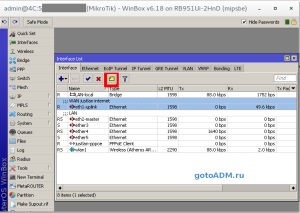
Az én esetemben, a PPPoE kapcsolat, így ezentúl csak a technológiát. Később gotoADM.ru projekt oldalakon látható információkat beállítás Dynamik IP és statikus IP - híradásokat.
PPPoE kapcsolat egy útválasztó MikroTik beállítása a következő:
- A bal oldali menüből válassza ki a PPP;
- Kattintson az Add gombra (piros plusz jel);
- Kiválasztása PPPoE-kliens.

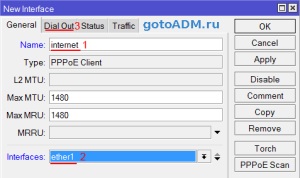
- A Név mezőben adja meg a vegyület neve;
- Az interfészek listája, válassza az első WAN port ether1. amely kapcsolódik az ISP;
- Menj a Dial Out lap;
- A felhasználó adja meg a felhasználói nevét;
- A Jelszó mezőbe írja be a jelszót;
- Tegyen egy kullancs használata Peer DNS;
- Nyomja meg az OK gombot.
Ezután ellenőrizze az állapotát a vegyületek, levél «R» azt jelenti, hogy a kapcsolat létrejött:
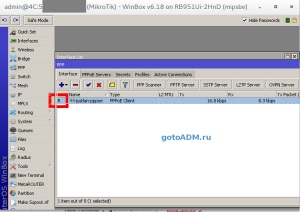
Annak ellenőrzésére, a teljesítmény létre PPPoE kapcsolatot végre ping minden csomópont az Interneten. Ehhez nyissa meg a terminál - a menüpont «New Terminal», írja kopandu
Érdemes megjegyezni, hogy az „internet” nem fog működni anélkül, hogy a LAN-beállítások, a NAT és tűzfal. Szóval térjünk a következő lépés - felállítása LAN.
Szabása MikroTik LAN
Hálózat beállítása kezdődik kombinációja router port. Ebben az esetben egy egyszerű konfiguráció - egy hálózat (192.168.10.h), a rendelkezésre álló vezetékes és vezeték nélküli kliensek. Így 2-5 portokat kell működnie Swith módban. Összeolvasztása a következőképpen végezzük a «interfészek» menü:
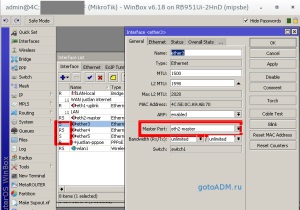
- Válassza dupla click interface ether3;
- A Mester Port listából válassza ki a ether2 (a switch fő port);
- Nyomja meg az OK.
Ezt a műveletet megismételjük ether4, ether5 interfészek. A levél «S» jelentése - szolga (slave).
Ahhoz, hogy a számítógépek és kapcsolódó szolgáltatások kábel és Wi-Fi képes kommunikálni egymással, arra is szükség van, hogy az unió a Wi-Fi hálózat és a router port. Ehhez menj a «Bridge» menüpontot, és hozzon létre egy hidat bármilyen egyértelmű cím (bridge-helyi, lan-lokális, stb.) Ezután hajtsa végre a társulási hálózatok «Portok» lapon:
- Ide a Portok lapot;
- Kattintson az Add gombra (piros X);
- Az Interface listából válassza ki a fő ethernet port a kapcsoló ether2;
- A listából válassza ki Bridge egyesület neve híd helyi;
- Nyomja meg az OK gombot
Hasonlóképpen, adjunk hozzá egy vezeték nélküli interfész - wlan1.
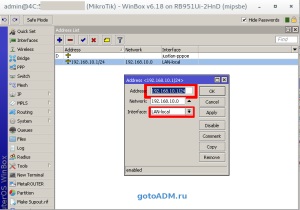
Konfigurálása DHCP szerver és DNS
Ezután megyünk a DNS-kiszolgáló aktiválása:
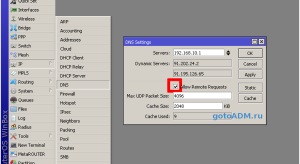
Ezután hozzon létre egy jelszóval csatlakozik MikroTik hozzáférési pont, valamint a biztonsági protokoll:
- Nyissa meg a Biztonsági profilok fül;
- Kattintson az Add gombra (piros X);
- Az új ablakban, a Név mezőben. adja meg a nevét a biztonsági profil;
- A nagyobb biztonság érdekében mi meg csak a regisztrációs WPA2 PSK protokoll;
- A WPA2 Pre-Shared Key, adjon meg egy jelszót, hogy belépjen a Wi-Fi pont;
- Kattintson az OK gombra a beállítások mentéséhez.
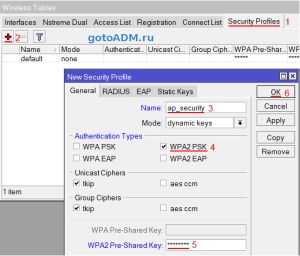
Most állíthatja be a Wi-Fi beállítások pont MikroTik:
- Nyílt interfészek lap;
- Ezután kattintson duplán az egér gombját Wi-Fi wlan1 felületen. menni a beállítások;
- Menj a Wireless fület;
- A lista mód: válassza ki az üzemmódot ap bridge (hozzáférési pont bridge módban);
- A zenekar listából. válassza nyilvános szabványokon dolgozik Wi-Fi pont úgy döntöttünk, B / G / N;
- Az SSID mezőbe. előírja a hozzáférési pont nevét;
- A biztonsági profil listából válassza ki a nevét a biztonsági profil amelyet azért hoztunk létre egy jelszót, hogy belépjen a Wi-Fi pont;
- Nyomja meg az OK gombot a beállítások mentéséhez.
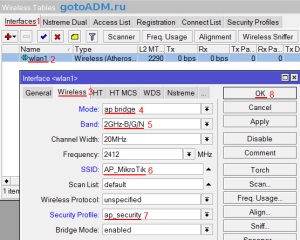
Ahhoz, hogy helyesen működjön, az interneten kell elvégezni NAT beállítás. A leggyorsabb módja ennek a parancssorból:
ip nat tűzfal hozzá lánc = srcnat out-interface = interface szolgáltató action = álarcosbál
WinBox interfész Ezeket a lépéseket a menüben «IP-tűzfal», NAT lapon:
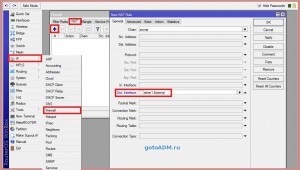
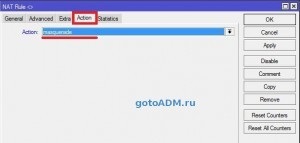
Az alap konfiguráció a router / MikroTik router befejeződött. Most a beállítás kész, DHCP, DNS, PPPoE, Wi-Fi, a NAT. A következő cikk fogja vizsgálni tűzfal beállításait, így regisztrál frissítések: